Verwenden Sie das Dialogfeld FeatureCAM to VERICUT, um die Optionen festzulegen, die benötigt werden, um Fräsen- oder Drehen/Fräsen-Dokumente als Vericut-Projekte zu exportieren:
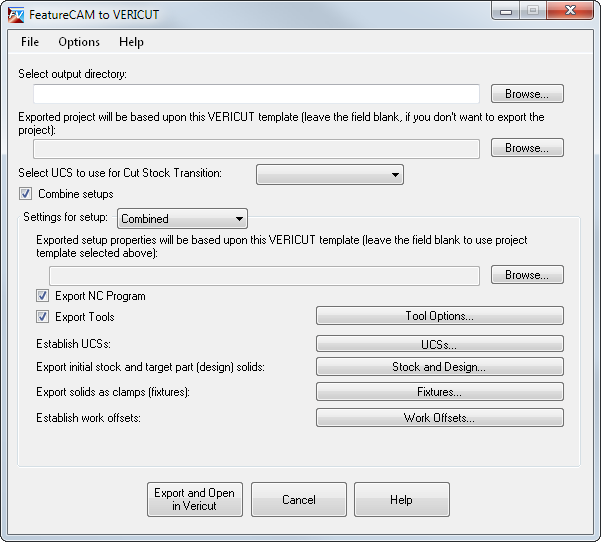
Ausgabeverzeichnis auswählen — Geben Sie den Ordnerpfad ein, in dem Sie das Projekt speichern möchten, oder klicken Sie auf Suchen, um ihn auszuwählen.
Das exportierte Projekt basiert auf dieser VERICUT-Vorlage — Klicken Sie auf Suchen und wählen Sie eine .VcProjekt-Datei, um als Vericut-Vorlage verwendet zu werden. Die Information wird aus der Vorlage in das Add-in geladen, wie die Befestigungskomponenten und die Maschinen-Subsysteme. Sie müssen eine Vericut-Vorlage auswählen, bevor die Export-Einstellungen definiert werden.
Zu verwendendes BKS für 'Rohteilübergang schneiden' auswählen — Wählen Sie, wenn das Bauteil zwischen Setups während der Simulation bewegt werden muss, ein BKS aus der Liste aus, um die Bewegung zu beschreiben.
Setups kombinieren — Wählen Sie diese Option aus, um mehrere Setups zu einem zusammenzufassen. Sie müssen diese Option für 5-Achs-Bauteile auswählen.
Einstellungen für Setup — Wählen Sie das Setup aus, für das Sie die Einstellungen ändern möchten. Ändern Sie die Einstellungen für jedes Setup das Sie exportieren möchten.
Exportierte Setup-Eigenschaften, die auf dieser VERICUT-Vorlage basieren — Klicken Sie, um eine separate Vericut-Vorlage für jedes Setup festzulegen, auf Suchen und wählen Sie eine Vorlage-Datei aus, die für das ausgewählte Setup verwendet werden soll. Verwenden Sie dies, wenn Sie eine andere Maschine für das Setup verwenden. Dadurch werden die globalen Projekteinstellungen nicht beeinflusst
NC-Programm exportieren — Wählen Sie diese Option aus, um das NC-Programm mit dem Dokument zu generieren und zu exportieren. Ist dies abgewählt, wird mit VERICUT das NC-Programm verwendet, das in der Vorlage festgelegt wurde oder Sie können das NC-Programm manuell in VERICUT festlegen.
Werkzeuge exportieren — Wählen Sie diese Option aus, um Informationen für alle im Dokument verwendeten Werkzeuge zu exportieren. Wenn dies abgewählt ist, werden in VERICUT die Werkzeuge in der Vorlage verwendet oder Sie können sie manuell in VERICUT festlegen. Klicken Sie auf Werkzeugoptionen, damit das Wkz. exportieren-Formular angezeigt wird, mit dem Sie Optionen zur Identifikation von Werkzeugen in VERICUT festlegen können.
BKS etablieren — Klicken Sie auf BKS, damit das BKS-Formular angezeigt wird, das Sie verwenden können, um das Anhängen von BKS und Komponenten festzulegen.
Exportiert die Volumina des erstellten Rohteils und das Zielbauteil (Design) — Wählen Sie Rohteil und Design aus, damit die Exporteinstellungen von Rohteil und Design angezeigt werden, die Sie verwden können, um Optionen zum Export des Rohteils und des Bauteilvolumens festzulegen.
Volumen als Klemmen (Nullpunkte) exportieren — Klicken Sie auf Nullpunkte, damit das Formular Nullpunktexportoptionen angezeigt wird, das Sie verwenden können, um Klemmen und Nullpunkte zu exportieren.
Arbeitsversatz etablieren — Klicken Sie auf Arbeitsversatz, damit das Formular Add Work OffseArbeitsversatz hinzufügen angezeigt wird, mit dem Sie den Versatz des Typs VERICUT work G code festlegen können.
Maschine-Revolverinformation — Klicken Sie auf diese Schaltfläche, damit das Formular Maschine-Revolverinformation angezeigt wird, das Sie verwenden können, um die Revolveroptionen festzulegen. Diese Option ist nur für Mehrfachrevolver-Bauteile verfügbar.